在CAD设计中,一张图纸通常包含多个图层。有时候,为了方便管理和操作,我们需要将这些CAD图层合并成一个图层。那么,大家知道CAD如何合并多个图层吗?今天小编就来给大家分享浩辰CAD软件中合并多个CAD图层的方法步骤,一起来看看吧!
1、在浩辰CAD软件中,打开图纸文件后,只需在命令行中输入快捷键:LAYTRANS,按回车键确认后,便会出现【图层转换器】对话框。
2、在【图层转换器】对话框中定义一个要在【转换为】列表中显示并用于转换的新图层。
点击【新建】按钮,【新图层】对话框就会跳出,设置新图层的名称、线型、线宽、颜色等参数后,点击【确定】按钮即可。如下图所示
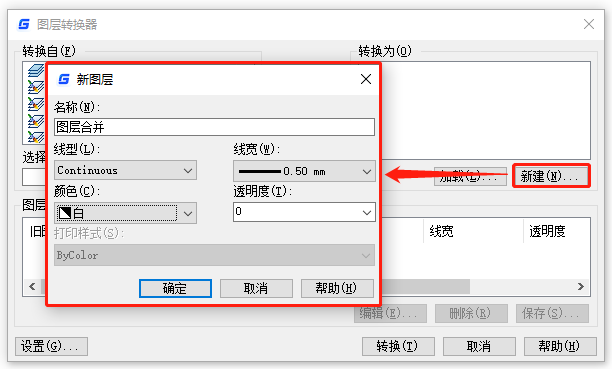
如果在选择【新建】之前选择【转换为】图层,则选定图层的特性将作为新图层的默认特性使用。不能使用与现有CAD图层相同的名称创建新图层。
3、创建好新图层后,在【转换为】列表中选择新建的CAD图层,在【转换自】列表中选择需要合并的多个CAD图层(按住shift键多选)。选择完成后点击【映射】按钮,即可将选定图层映射到目标图层,最后点击【转换】按钮。如下图所示:
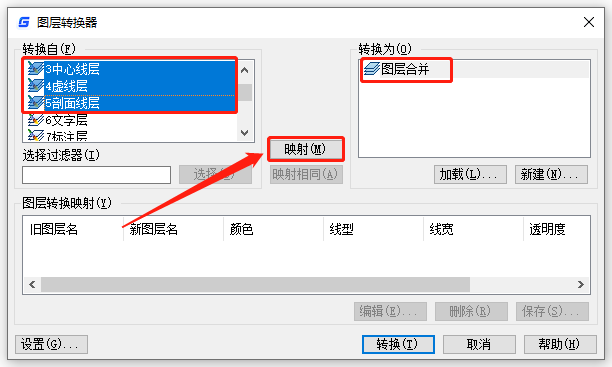
通过以上步骤,我们就可以轻松地将多个CAD图层合并成一个,希望对大家有所帮助。CAD图层合并可以大大减少绘图中的图层数量,方便管理和编辑的同时,还能够有效提高设计师的绘图工作效率。
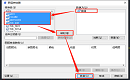
2021-07-16

2021-03-25
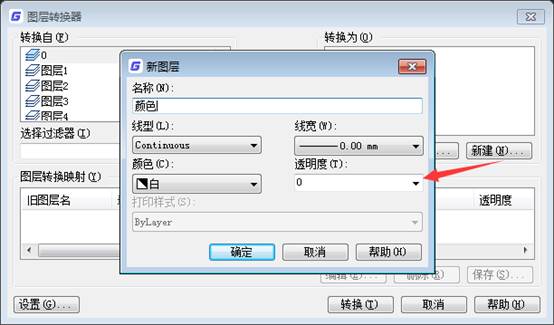
2019-11-15
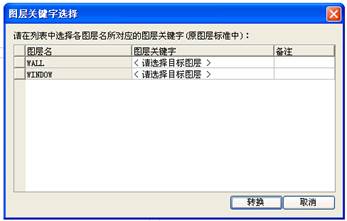
2019-06-12
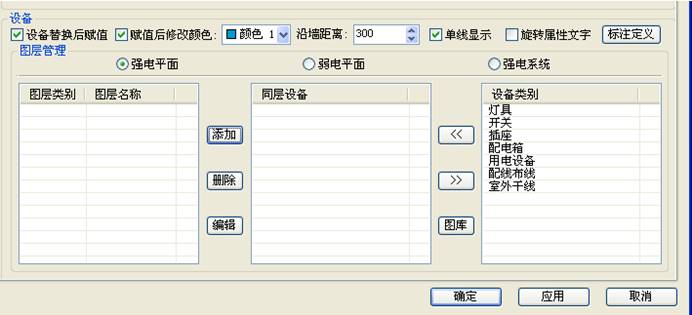
2019-05-13

2023-07-17

2023-07-07

2022-01-24

2022-01-07

2021-11-30
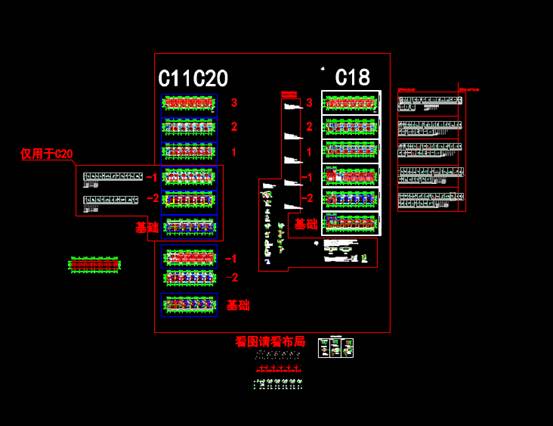
2020-05-09
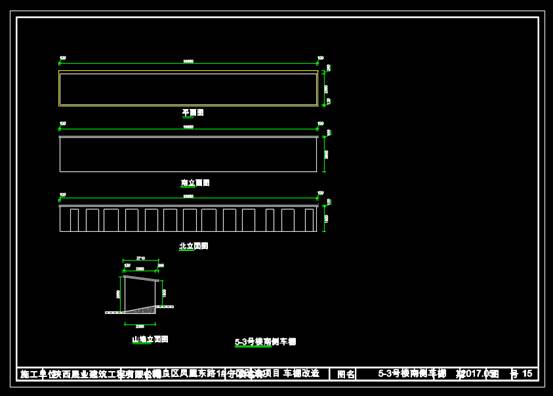
2020-05-09
